列舉電腦
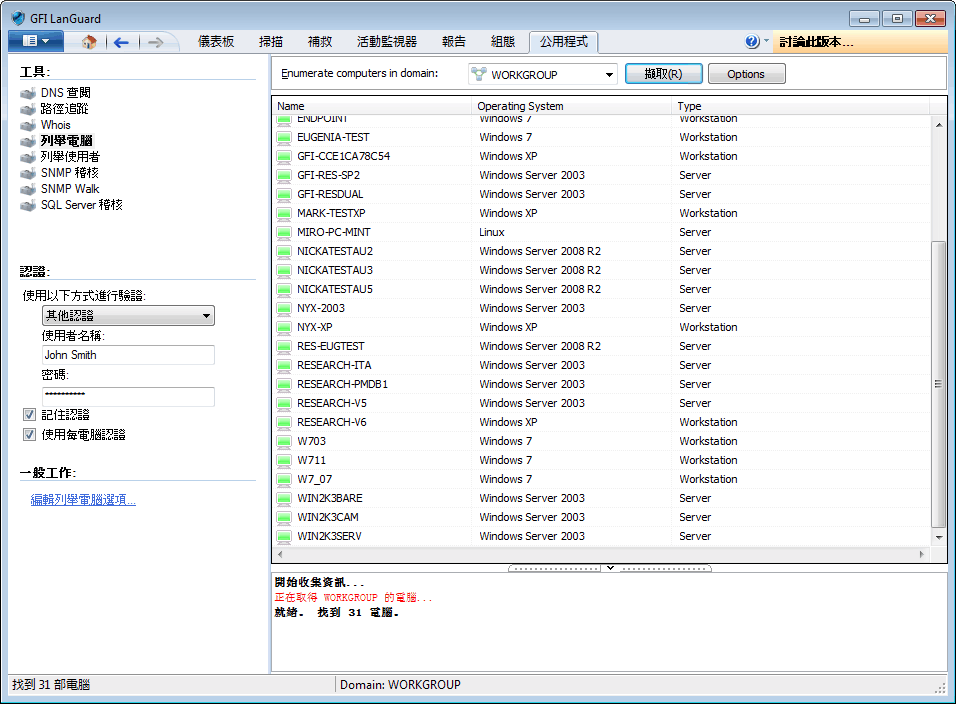
列舉電腦公用程式可識別網路中的網域和工作群組。 在執行過程中,此工具還可掃描發現的每個網域/工作群組,以列舉它們各自的電腦。
使用下列方法之一列舉電腦:
| 選項 | 描述 |
|---|---|
| 從 Active Directory® | 此方法比較快速,而且會包含目前關閉的電腦。 |
| 從 Windows 檔案總管 | 此方法透過即時網路掃描列舉電腦,因此速度比較慢而且不包含已關閉的電腦。 |
要列舉電腦:
1.啟動 GFI LanGuard。
2.按一下公用程式索引標籤,然後在左側窗格的工具下選擇列舉電腦。
3.在列舉網域內的電腦中選擇需要的網域。
4.在左側窗格的一般工作下,按一下編輯列舉電腦選項或按一下右側窗格的選項。
5.選擇從 Active Directory® 還是 Windows 檔案總管列舉電腦。
6.按一下擷取啟動處理程序。
附註
對於 Active Directory® 掃描,需要在對 Active Directory® 具有存取權限的帳戶下執行該工具。
開始安全性掃描
若要直接從「列舉電腦」工具開始安全性掃描,請以右鍵按一下列舉的任何電腦,並選擇「掃描」。
您還可以啟動安全性掃描,同時繼續使用列舉電腦工具。 以右鍵按一下列舉的任何電腦,並且在背景中選擇「掃描」即可達成。
部署自訂修補程式
可以使用「列舉電腦工具」在列舉的電腦上部署自訂修補程式和協力廠商軟體。 要直接從此工具啟動部署處理程序:
1.選擇需要部署的電腦。
2.以右鍵按一下所選的任何電腦,並選擇部署自訂修補程式。
啟用稽核原則
透過「列舉電腦工具」還可以在特定電腦上設定稽核原則。 執行步驟如下:
1.選擇要在其上啟用稽核原則的電腦。
2.以右鍵按一下所選的任何電腦,並選擇啟用稽核原則。 將啟動稽核原則組態精靈,此精靈將指導您完成組態過程。